સામગ્રીઓનું કોષ્ટક
TEXT ફંક્શન એ Excel માં અર્થપૂર્ણ કાર્યોમાંનું એક છે જે તમને વિવિધ ફોર્મેટિંગ પ્રકારો અથવા સંખ્યાઓ કરવા દે છે. આ લેખ વિવિધ હેતુઓ માટે TEXT ફંક્શન સાથે ફોર્મેટ કોડનો ઉપયોગ કરવાની વિવિધ રીતો બતાવે છે.
ડાઉનલોડ કરી શકાય તેવી પ્રેક્ટિસ વર્કબુક
તમે પ્રેક્ટિસ વર્કબુક ડાઉનલોડ કરી શકો છો નીચેના ડાઉનલોડ બટનમાંથી.
ટેક્સ્ટ ફંક્શન ફોર્મેટ Codes.xlsx
ટેક્સ્ટ ફંક્શન માટે ફોર્મેટ કોડ્સ શું છે?
પ્રથમ, આપણે TEXT ફંક્શન નું વાક્યરચના અને હેતુ જાણવું જોઈએ. આ ફંક્શનનું સિન્ટેક્સ આના જેવું છે:
TEXT(મૂલ્ય, ફોર્મેટ_ટેક્સ્ટ)તેથી, TEXT ફંક્શન નો ઉપયોગ કરીને, અમે વિવિધ ફોર્મેટ કોડ્સનો ઉપયોગ કરીને કોઈપણ મૂલ્યો અથવા સંખ્યાઓને ફોર્મેટ કરી શકે છે.
આ ફંક્શનની જરૂર છે જ્યારે આપણે કોઈ ચોક્કસ ફોર્મેટમાં ફેરફાર કરવા અથવા મૂલ્ય મેળવવા ઈચ્છીએ છીએ. પછી આપણને TEXT ફંક્શનની જરૂર છે. ફંક્શનનું ઉદાહરણ નીચે મુજબ છે.
=TEXT(TODAY(),"MM/DD/YY") તે નીચેનું આઉટપુટ આપશે:
આજની તારીખ MM/ માં છે. DD/YY ફોર્મેટ, જેમ કે 29/06/21. તેથી, TEXT ફંક્શન નો ઉપયોગ કરીને, અમે અમારી જરૂરિયાતો અનુસાર અમારા અંતિમ આઉટપુટને સરળતાથી કસ્ટમાઇઝ કરી શકીએ છીએ.
મૂળભૂત રીતે, ઘણા બધા ફોર્મેટ કોડ્સ છે જેનો ઉપયોગ <એક્સેલમાં 1>TEXT ફંક્શન . પરંતુ અહીં હું તેમના હેતુઓ સાથે સૌથી સામાન્ય અને સૌથી વધુ ઉપયોગમાં લેવાતા કોડ્સ બતાવીશ.
| ફોર્મેટ કોડ | હેતુ |
|---|---|
| 0 | શોઆગળના શૂન્ય. |
| ? | આગળના શૂન્ય બતાવવાને બદલે ખાલી જગ્યાઓ છોડે છે. |
| # | વૈકલ્પિક અંકોનું પ્રતિનિધિત્વ કરે છે અને વધારાના શૂન્ય દર્શાવતું નથી. |
| . (પીરિયડ) | દશાંશ બિંદુ દેખાય છે. |
| , (અલ્પવિરામ) | હજારો વિભાજક. |
| [ ] | શરતી ફોર્મેટ બનાવો. |
4 ટેક્સ્ટ ફંક્શનના ઉદાહરણો એક્સેલમાં કોડ્સ ફોર્મેટ કરવા માટે
આ વિભાગ TEXT ફંક્શન ફોર્મેટ કોડના વિવિધ ઉપયોગોની ચર્ચા કરે છે દા.ત. ટેક્સ્ટને નંબર અથવા તારીખ સાથે જોડીને, આગળનું શૂન્ય ઉમેરીને અને સંખ્યાઓને નિર્ધારિત ફોર્મેટમાં કન્વર્ટ કરીને. ચાલો ઉપયોગોમાં ડાઇવ કરીએ!
1. ટેક્સ્ટ અને નંબરોને કસ્ટમ ફોર્મેટિંગ સાથે જોડો
ચાલો કેટલાક ફળો અને તેમની એકમ કિંમત અને જથ્થા નો ડેટાસેટ લઈએ. છેલ્લી કૉલમ એ કુલ કિંમત કૉલમ છે.
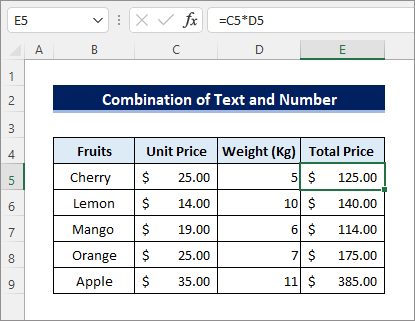
હવે આપણે ટેક્સ્ટ અને ચલણ પ્રતીક, હજારો વિભાજક અને બે દશાંશ સાથે કુલ કિંમત ની ગણતરી કરીશું. TEXT ફંક્શન નો ઉપયોગ કરીને સ્થાનો.
આ માટે, અમારું સૂત્ર આના જેવું હશે:
=”ટેક્સ્ટ” & ટેક્સ્ટ( ફોર્મ્યુલા, “$###,###.00”)📌 ફોર્મ્યુલા સમજૂતી:
સૌપ્રથમ, અમે <નો ઉપયોગ કરીને આગળના ભાગમાં ટેક્સ્ટ ઉમેરીએ છીએ. 1>એમ્પરસેન્ડ ( & ) પ્રતીક. પછી પેરામીટર્સના પ્રથમ વિભાગમાં TEXT ફંક્શનમાં, અમે ઇચ્છિત આઉટપુટની ગણતરી કરવા માટે અમારા સૂત્રનો ઉપયોગ કરીશું. તે પછી, એ મૂકોફોર્મેટિંગ માટે આગળના ભાગમાં $ ચિહ્ન, કારણ કે અહીં ચલણ પ્રતીક ડોલર છે, હજાર વિભાજકો માટે અલ્પવિરામ ( , ), અને # વૈકલ્પિક અંકો રજૂ કરવા માટે.
- તેથી, પ્રથમ, કોષ E5 માં નીચે આપેલ સૂત્ર દાખલ કરો અને નકલ કરવા માટે નીચે ફિલ હેન્ડલ આયકનને ખેંચો. ફોર્મ્યુલા.
="Total Price "&TEXT(C5*D5, "$###,###.00") 
2. યોગ્ય ફોન નંબર ફોર્મેટ લાગુ કરવું
ચાલો માની લઈએ કે અમારી પાસે આ પદ્ધતિ માટે કેટલાક ફોન નંબર્સ નો ડેટાસેટ છે. પરંતુ આપેલ નંબરો સારી રીતે ફોર્મેટ કરેલ નથી.

- હવે આપણે TEXT <1 નો ઉપયોગ કરીને ઉલ્લેખિત નંબરોને યોગ્ય ફોન નંબરમાં રૂપાંતરિત કરીશું>કાર્ય . તેથી, અમે ફોન નંબર આના જેવા બનાવવા માંગીએ છીએ:
(555) 555-1234
- આ માટે આપણે એક ફોર્મ્યુલાનો ઉપયોગ કરવાની જરૂર છે નીચે આપેલ છે:
📌 ફોર્મ્યુલા સમજૂતી:
જેમ આપણે ઉપરના ઉદાહરણની જેમ ફોન નંબરોને ફોર્મેટ કરવાની જરૂર છે, આપણે પહેલા છેલ્લા 7 અંકોને અલગ કરવા માટે એક શરતની જરૂર છે. આપેલ સંખ્યાઓમાંથી. આપણે શરતી હેતુઓ માટે [ ] નો ઉપયોગ કરવો પડશે. પછી આપણી જરૂરિયાત મુજબ સંખ્યા બનાવવા માટે દશાંશ પ્લેસહોલ્ડર માટે આપણને # ની જરૂર છે.
- પ્રથમ, TEXT ફંક્શન ના પ્રથમ વિભાગમાં, તે આપેલ ઇનપુટ લેશે જે અમારી C કૉલમ છે, કારણ કે અમે આ કૉલમમાંથી ફોર્મેટ કર્યા વિના આપેલા ફોન નંબરો લઈ રહ્યા છીએ.
- બીજું,ફોર્મેટ વિભાગ [<=9999999] જમણી બાજુથી સંખ્યાઓને તપાસી રહ્યું છે જો તે 7 અંકોથી ઓછા અથવા બરાબર છે કે નહીં. પછી તે પ્રથમ 7 અંકોને ###-#### સ્વરૂપમાં રૂપાંતરિત કરે છે જેનો અર્થ થાય છે 3 અંક-4 અંકોની જોડી. તે પછી પેટા-વિભાગ (###) ###-#### આ રીતે આખા નંબરને ફોર્મેટ કરો (555) 555-1234. તેથી, છેલ્લા 3 અંકો () અને અન્ય 3 અંક-4 અંકોની જોડી દ્વારા આવરી લેવામાં આવે છે.
- તેથી, પ્રથમ, સેલ D5 માં નીચેનું સૂત્ર દાખલ કરો અને પછી ખેંચો નીચે ફિલ હેન્ડલ આયકન.
=TEXT(C5,"[<=9999999]###-####;(###) ###-####") 
3. નંબર પહેલા લીડિંગ ઝીરો ઉમેરવાથી
એક્સેલ નંબરો પહેલા ટાઈપ કરેલા લીડિંગ ઝીરોને આપમેળે દૂર કરે છે. પરંતુ કેટલીકવાર આપણે અગ્રણી શૂન્ય રાખવાની જરૂર પડી શકે છે. પછી TEXT ફંક્શન અમને તેના ફોર્મેટ કોડ્સ સાથે તે કરવામાં મદદ કરી શકે છે. ચાલો કેટલાક કર્મચારીઓ નો ડેટાસેટ તેમના નામો અને id સાથે રાખીએ.

અમે રાખવા માંગીએ છીએ તમામ કર્મચારીઓના IDs 7 અંકોમાં, પરંતુ કેટલાક IDs સંપૂર્ણપણે 7 અંકના નથી. અમે TEXT ફંક્શનના ફોર્મેટ કોડનો ઉપયોગ કરીને તમામ IDs ને 7 અંકોમાં રૂપાંતરિત કરીશું.
- તેથી, પ્રથમ, નીચે આપેલ સૂત્રને કોષમાં દાખલ કરો D5 અને પછી નીચે ફિલ હેન્ડલ આયકનને ખેંચો.
=TEXT(C5,"0000000") 
4. ઇચ્છિત ફોર્મેટમાં ટેક્સ્ટ અને તારીખનું સંયોજન
ક્યારેક, અમારે અમારા ઇચ્છિત ફોર્મેટમાં ટેક્સ્ટ અને તારીખને જોડવાની જરૂર પડી શકે છે. અમે ઉપયોગ કરી શકીએ છીએઅમારા આઉટપુટને કસ્ટમાઇઝ કરવા માટે TEXT ફંક્શનનો તારીખ ફોર્મેટ કોડ. આ પદ્ધતિ દર્શાવવા માટે, ચાલો અમુક ઉત્પાદનો અને તેમની ડિલિવરી તારીખો ના ડેટાસેટ વિશે વિચારીએ.
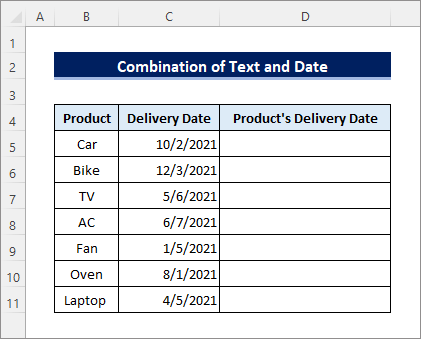
- હવે આપણે ઉત્પાદનોના નામ અને ડિલિવરી તારીખોને સંયોજિત કરશે અને TEXT ફંક્શન ફોર્મેટ કોડ્સનો ઉપયોગ કરીને તેમને એક કૉલમમાં બતાવશે.
- તે કરવા માટેના ફોર્મ્યુલાનું સિન્ટેક્સ હશે નીચે પ્રમાણે.
📌 ફોર્મ્યુલા સમજૂતી:
ઉપરોક્ત સૂત્રમાં, એમ્પરસેન્ડ (&) ઓપરેટરનો ઉપયોગ ટેક્સ્ટને જોડવા માટે થાય છે. જ્યારે આપણે ટેક્સ્ટ સાથે ટેક્સ્ટ અથવા ટેક્સ્ટને ફોર્મ્યુલા સાથે જોડવાની જરૂર હોય, ત્યારે એક્સેલમાં એમ્પરસેન્ડ ( & ) નો ઉપયોગ કરીને તે સરળતાથી શક્ય છે. તે Excel માં CONCAT ફંક્શન નો વિકલ્પ છે. વધુ માહિતી માટે, તમે એક્સેલમાં ફોર્મ્યુલા પહેલાં ટેક્સ્ટ કેવી રીતે ઉમેરવું તપાસી શકો છો.
અહીં અમે ફક્ત બે કોષોને ભેગા કરવા અને કેટલાક ટેક્સ્ટ ઉમેરવા માંગીએ છીએ. તમે TEXT ફંક્શન ના ફોર્મેટ કોડનો ઉપયોગ કરીને તારીખોનું ફોર્મેટિંગ પણ કરવા માગો છો.
TEXT(સેલ,”mm/dd/yyyy”)પરિમાણના પ્રથમ વિભાગમાં, તે મૂલ્યો લે છે, તેથી આપણે ડિલિવરી તારીખોની કૉલમ મૂલ્યો પસાર કરવા માગીએ છીએ, તેથી જ આપણે અહીં સેલ નંબર પસાર કરવાની જરૂર છે. ડબલ અવતરણમાં, અમે mm/dd/yyyy ફોર્મેટનો ઉપયોગ કરીને તારીખોની રચના જાહેર કરી છે. તેથી, અમારી આપેલ તારીખોમાંથી, તે આ ફોર્મેટમાં તારીખોને ફોર્મેટ કરશેજ્યાં mm-> મહિનો dd-> દિવસ yyyy-> વર્ષ. તેથી, અમારી તારીખ આના જેવી હશે: 05/07/1998 .
- તેથી, પ્રથમ, સેલ D5 માં નીચેનું સૂત્ર દાખલ કરો અને પછી ખેંચો નીચે ફિલ હેન્ડલ આયકન.
=B5&"'s delivery date is " &TEXT(C5,"mm/dd/yyyy") 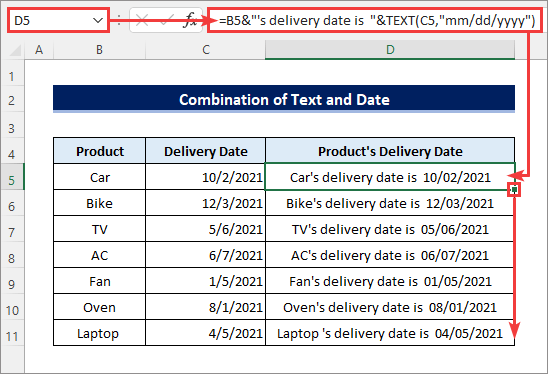
વધુ વાંચો: એક્સેલમાં ફિક્સ્ડ ફંક્શનનો ઉપયોગ કેવી રીતે કરવો (6 યોગ્ય ઉદાહરણો)
કોડ્સને ફોર્મેટ કરવા માટે એક્સેલ ટેક્સ્ટ ફંક્શન સાથેના વધુ ઉદાહરણો
અહીં હું કરીશ ટેક્સ્ટ ફંક્શન માટે કેટલીક વપરાશકર્તા સમસ્યાઓ અને ઉકેલોની ચર્ચા કરો.
- ચાલો =MONTH(TODAY()) નો ઉપયોગ કરીને આજના મહિનાની ગણતરી કરીએ. તે વર્તમાન મહિનાનો નંબર આપશે. ઉદાહરણ તરીકે, મારા માટે, તે ઓક્ટોબર છે તેથી તે વળતર મૂલ્ય તરીકે 10 આપશે.
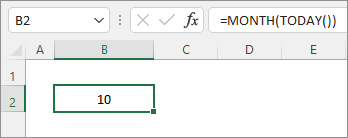
- પરંતુ જ્યારે હું =TEXT(MONTH) નો ઉપયોગ કરું છું (TODAY()),"mm") આ 01 પરત આવશે.
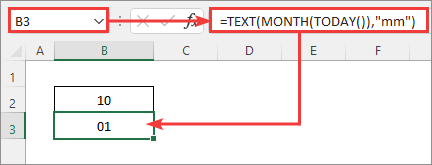
આ ભૂલ શા માટે થઈ રહી છે ?
અમે તારીખને નંબર 10 માં રૂપાંતરિત કરી રહ્યા છીએ, અને પછી તમે તેને નંબર 10 ને તારીખમાં રૂપાંતરિત કરવા માટે કહી રહ્યા છો, જે પછી 02/01/1900 <તરીકે ઓળખાય છે. 2>( dd/mm/yyyy ), જે એક્સેલ તારીખનું પ્રારંભિક આંકડાકીય મૂલ્ય છે. તો પછી જ્યારે તમે ટેક્સ્ટ ફોર્મ્યુલા ચલાવો છો, ત્યારે અમને જાન્યુઆરીથી 1 મળશે.
- બીજી સમસ્યા એ છે કે તારીખ અને સમય ની ગણતરી કરવામાં આવે. જો આપણે આજના દિવસની સંખ્યા અને વર્તમાન કલાક બંને શોધવાની જરૂર હોય. TEXT ફંક્શનનો ઉપયોગ કરતા હોય તેની ગણતરી કરવી શક્ય છે. ફક્ત ફોર્મ્યુલાનો ઉપયોગ કરોનીચે.
=TEXT(TODAY(),"dd ") & "Days " & TEXT(NOW(),"hh ") & "Hours"
- આ સૂત્રનો ઉપયોગ કરીને, પ્રથમ કાર્ય TEXT(TODAY(),"dd “) આજની તારીખ નંબરની ગણતરી કરે છે, અને TEXT(NOW(),"hh “) વર્તમાન કલાકો શોધે છે.

એક્સેલ ટેક્સ્ટ ફોર્મેટની એપ્લિકેશન
તમે સેલમાં ઇનપુટ કરવાનો પ્રયાસ કરો છો તે મૂલ્યને એક્સેલ આપમેળે શોધી શકે છે. તેથી, તમે તેને દાખલ કરો કે તરત જ તે મૂલ્યને શોધાયેલ ફોર્મેટમાં રૂપાંતરિત કરશે, ભલે તમે તે આવું કરવા માંગતા ન હોવ. તેથી, એક્સેલની બુદ્ધિમત્તા, જે મોટાભાગના સમયે અત્યંત ઉપયોગી છે, તે ક્યારેક તમારા માટે હેરાનગતિ બની શકે છે.
ઉદાહરણ તરીકે, ધારો કે તમે 5-10 માં દાખલ કરવાનો પ્રયાસ કરી રહ્યાં છો. 5 થી 10 દર્શાવવા માટેનો કોષ. જો કે, એક્સેલ તેને તારીખ તરીકે ગણશે. તેથી, તે સિસ્ટમ તારીખ સેટિંગ પર આધાર રાખીને, ચાલુ વર્ષના ઓક્ટો 5 અથવા મે 10 તરીકે દાખલ કરવામાં આવશે. જ્યારે તમે અગ્રણી શૂન્ય સાથે કોડ્સ દાખલ કરવાનો પ્રયાસ કરી રહ્યાં હોવ ત્યારે તમને સમાન હેરાન પરિણામોનો સામનો કરવો પડશે. કારણ કે એક્સેલ અગ્રણી શૂન્યને નિરર્થકતા તરીકે ધ્યાનમાં લેશે અને તેમને આપમેળે દૂર કરશે.
તો, આવી પરિસ્થિતિઓને ટાળવા માટે તમે શું કરશો? સારું, ચિંતા કરશો નહીં. ડેટા દાખલ કરતા પહેલા તમે ફક્ત કોષોને ટેક્સ્ટ તરીકે ફોર્મેટ કરી શકો છો. પછી, એક્સેલ મૂલ્યોને સંગ્રહિત કરશે કારણ કે તમે તેને કોઈપણ ફેરફાર કર્યા વિના ઇનપુટ કરો છો.
ધારો કે તમે કેટલાક IDs ની શ્રેણીમાં આગળના શૂન્ય સાથે B2:B100 દાખલ કરવા માંગો છો. પછી શ્રેણી પસંદ કરો અને CTRL + 1 દબાવો અથવા હોમ >> પર જાઓ. ફોર્મેટ >>કોષોને ફોર્મેટ કરો . આગળ, કોષોને ફોર્મેટ કરો સંવાદ બોક્સમાં નંબર ટેબમાંથી ટેક્સ્ટ શ્રેણી પસંદ કરો અને ઓકે ક્લિક કરો. તે પછી, તમે ઇચ્છો તે કંઈપણ ઇનપુટ કરી શકો છો, અને એક્સેલ કંઈપણ બદલશે નહીં.

વસ્તુઓ યાદ રાખો
- ફોર્મેટ કોડની આસપાસ ડબલ અવતરણનો ઉપયોગ કરવાનું ભૂલશો નહીં. નહિંતર, TEXT ફંક્શન #NAME! ભૂલ .
- TEXT ફંક્શન આંકડાકીય મૂલ્યોને ટેક્સ્ટ સ્ટ્રીંગમાં રૂપાંતરિત કરે છે. તેથી, તમે અન્ય સૂત્રોમાં આંકડાકીય મૂલ્યના સંદર્ભ તરીકે આઉટપુટ સેલનો ઉપયોગ કરી શકશો નહીં. જો જરૂરી હોય તો આવી મર્યાદાઓને ટાળવા માટે તમારે અન્ય નંબર ફોર્મેટનો ઉપયોગ કરવાની જરૂર પડી શકે છે.
નિષ્કર્ષ
આ TEXT ફંક્શન<નો ઉપયોગ કરવાની રીતો છે. 2> એક્સેલમાં કોડ્સ ફોર્મેટ કરો. મેં તમામ પદ્ધતિઓ તેમના સંબંધિત ઉદાહરણો સાથે બતાવી છે. ઉપરાંત, અમે આ ફંક્શનના ફંડામેન્ટલ્સ અને આ ફંક્શનના સૌથી વધુ ઉપયોગમાં લેવાતા ફોર્મેટ કોડની ચર્ચા કરી છે. જો તમારી પાસે આ હાંસલ કરવાની અન્ય કોઈ પદ્ધતિ હોય, તો કૃપા કરીને તેને અમારી સાથે શેર કરવા માટે નિઃસંકોચ કરો. Excel વિશે વધુ જાણવા માટે અમારા ExcelWIKI બ્લોગની મુલાકાત લેવાનું ભૂલશો નહીં. અમારી સાથે રહો અને શીખતા રહો.

